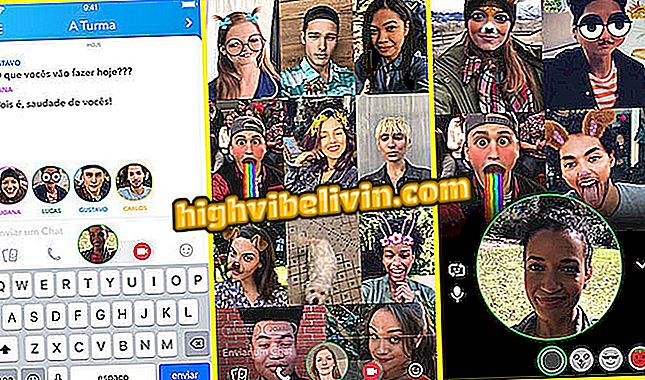안드로이드에서 SwiftKey를 사용하여 프라이버시를위한 속임수
SwiftKey는 휴대 전화에서 가장 많이 사용되는 가상 키보드 앱 중 하나이지만 많은 사용자는 필요한 것보다 더 많은 정보를 수집한다는 사실을 모르고 있습니다. 일상적인 텍스트에서 더 많은 개인 정보를 보호하려면 사용하는 동안 화면에 나타나는 단어 제안을 삭제할 수 있다는 점에 유의하십시오.
용어를 "숨기는"또 다른 방법은 입력 한 단어를 기록하지 않는 시크릿 버전의 키보드를 사용하는 것입니다. 이미 저장된 데이터를 지우고 응용 프로그램에 자동으로 저장된 복사 된 텍스트의 내용을 삭제할 수도 있습니다. Android 용 자습서의 모든 팁을 배우십시오.

Android에서 SwiftKey 키보드로 개인 정보를 보호하는 방법을 알아보십시오.
휴대 전화에서 SwiftKey를 사용하여 생산성을 높이는 방법
타이핑 데이터 지우기
1 단계. Android에서 SwiftKey 앱을 엽니 다. 그런 다음 세 개의 수직 포인트로 표시된 오른쪽 상단의 메뉴를 터치합니다.

SwiftKey 앱을 열고 톱 메뉴를 선택하십시오.
2 단계 : "Clear dig data"를 선택하십시오. "계속"을 눌러 삭제하십시오.

SwiftKey에서 입력 데이터 삭제
키보드에서 시크릿 모드 사용
단계 1. 뭔가를 입력하는 것처럼 SwiftKey 키보드를 엽니 다. 그런 다음 왼쪽에 세 줄으로 표시된 키보드 메뉴를 누릅니다. '시크릿'을 선택합니다.

SwiftKey 키보드 메뉴를 선택하고 시크릿 모드 사용
2 단계. 숨겨진 버전의 키보드는 입력 된 단어를 저장하지 않으므로 휴대 전화를 통해 인터넷에서 무언가를 검색 할 때 더 많은 프라이버시를 부여합니다. 키보드에는 배경 마스크가 표시됩니다. 비활성화해야 할 경우 동일한 단계를 반복하십시오.

SwiftKey 시크릿 키보드는 입력 된 데이터를 저장하지 않습니다.
모바일에서 복사 된 텍스트 삭제
1 단계. SwiftKey 앱이 복사 된 텍스트를 휴대 전화에 1 시간 동안 내부 컬렉션에 저장한다는 것을 알고 계셨습니까? 찾고 삭제하려면 키보드 앱을 열고 '입력'을 선택하십시오. 그런 다음 "클립 보드"를 터치하십시오.

SwiftKey 앱에서 클립 보드를 선택하십시오.
2 단계. 저장된 텍스트가 화면에 나열됩니다. "항목 복사를 기억하십시오"옆의 키를 끄면이 기능을 끌 수 있습니다. 삭제하려면, 그 중 하나를 선택하고 내용을 삭제하십시오.

가상 키보드에 자동으로 저장된 텍스트 지우기
키보드에 나타나는 단어 제안 삭제
단계 1. SwiftKey 키보드를 입력하는 것처럼 엽니 다. 제안 사항은 상단의 바에 표시됩니다. 삭제하려면 하나를 선택하고 몇 초 동안 누릅니다. 예측을 제거하려면 "확인"을 선택하십시오.

SwiftKey 가상 키보드에서 단어 예측 제거
핸드폰 가상 키보드 오류를 해결하는 방법? 포럼에서 발견하십시오.